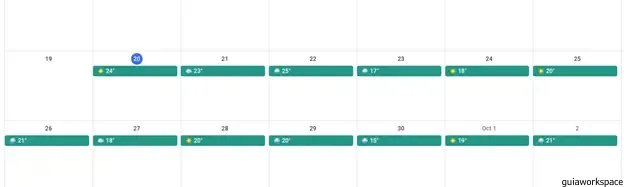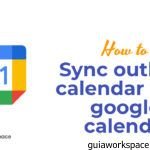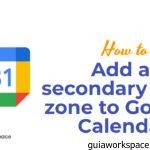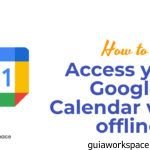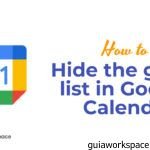Google actualiza y cambia constantemente sus funciones. Si bien la mayor parte contribuye a su desarrollo, una parte también conlleva una buena cantidad de desventajas y decepciones. Que Google elimine el widget del tiempo de su aplicación Google Calendar tiene que ser una de ellas.
Lo que comenzó como una función sencilla en la que puedes hacer clic en una casilla de verificación para habilitar la función ahora se ha convertido en un proceso complicado, especialmente para los usuarios ingenuos y principiantes que no tienen mucha idea sobre los pasos y procesos.
Entendemos su dilema y de ahí el propósito de esta publicación detallada. Esta publicación explorará más sobre Google Calendar y sus funciones y los pasos necesarios para agregar el clima al Google Calendar para facilitar su uso y mantenerse al día con las actualizaciones con regularidad.
Pasos para agregar el clima al Google Calendar:
- Abra el sitio web Weather In your Calendar.
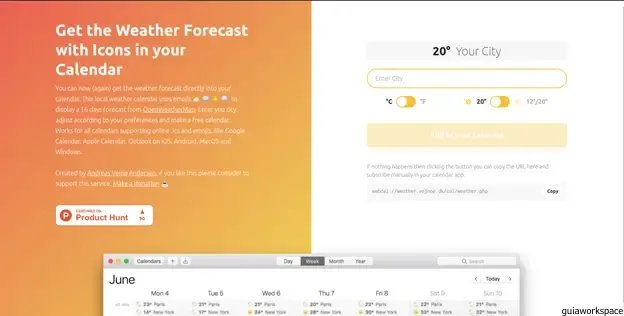
- Ahora, en el sitio web ingresa la ubicación para la cual deseas información meteorológica en el cuadro de búsqueda:
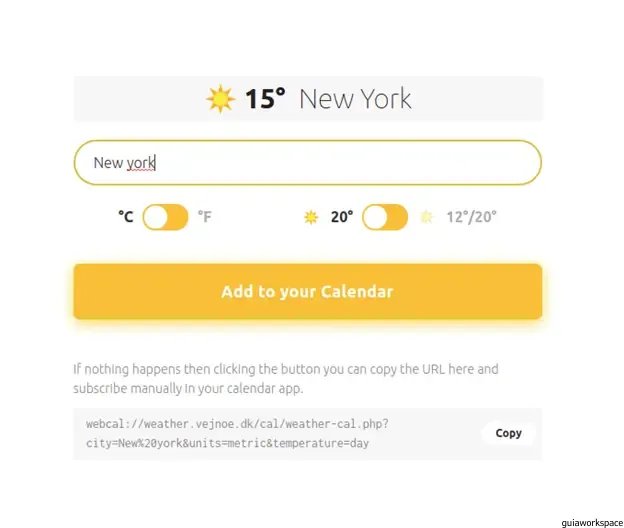
- A continuación, copie la URL:
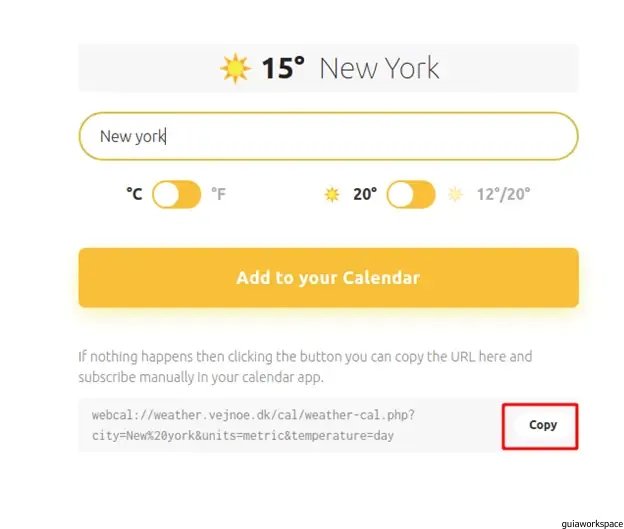
- A continuación, abra el Calendario de Google:
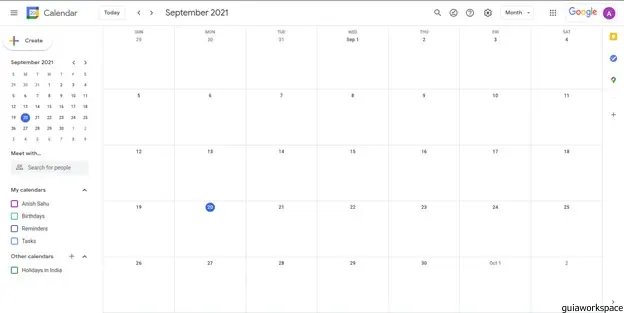
- A continuación, seleccione el icono de engranaje y abra Configuración:
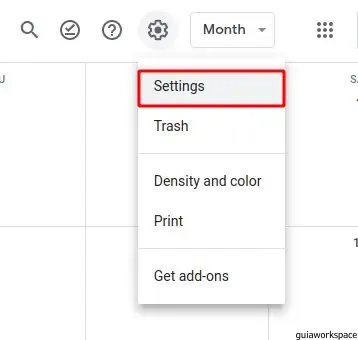
- A continuación, navegue hasta el menú del lado izquierdo y haga clic en Agregar calendario > Desde URL:
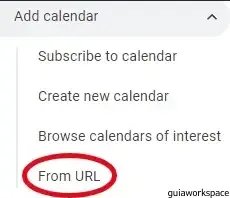
- Luego, pegue la URL y haga clic en “Agregar calendario”:
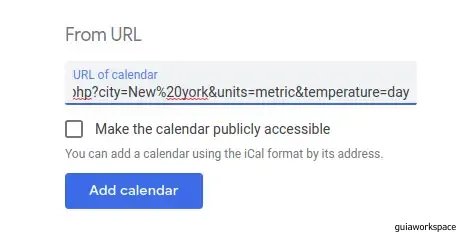
- A continuación, el tiempo será visible en el calendario: